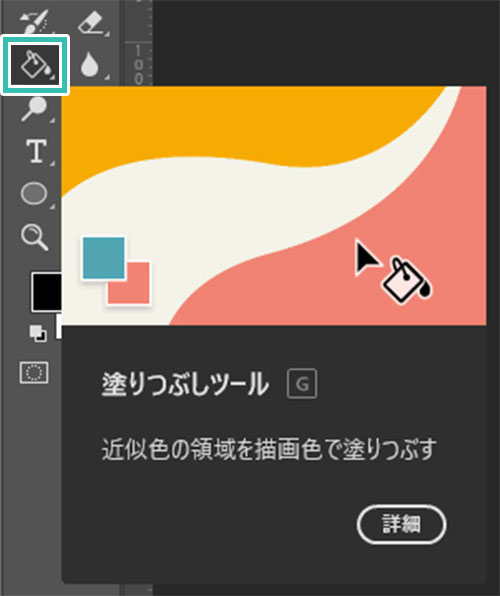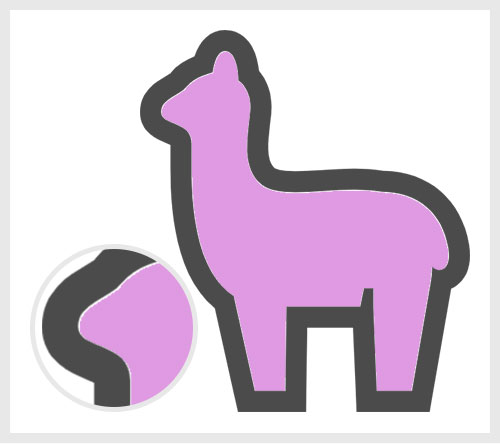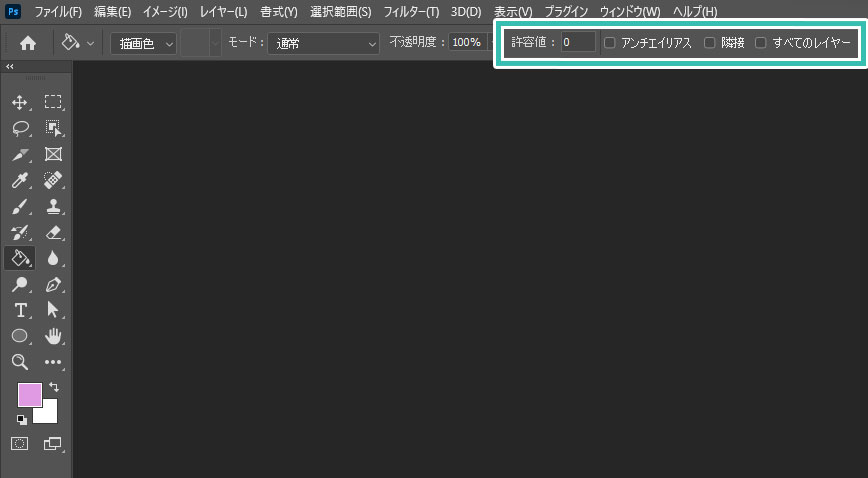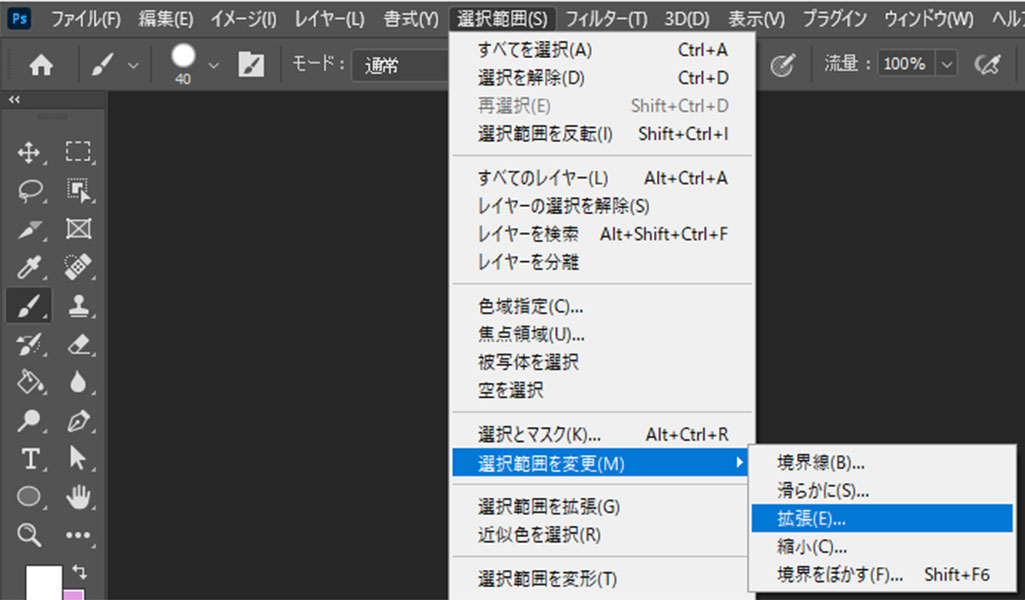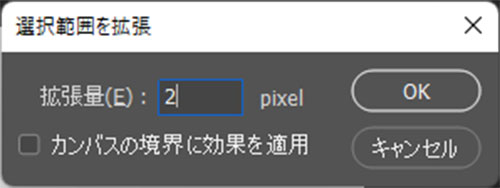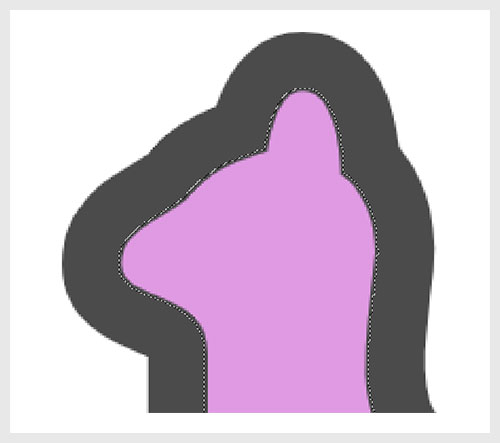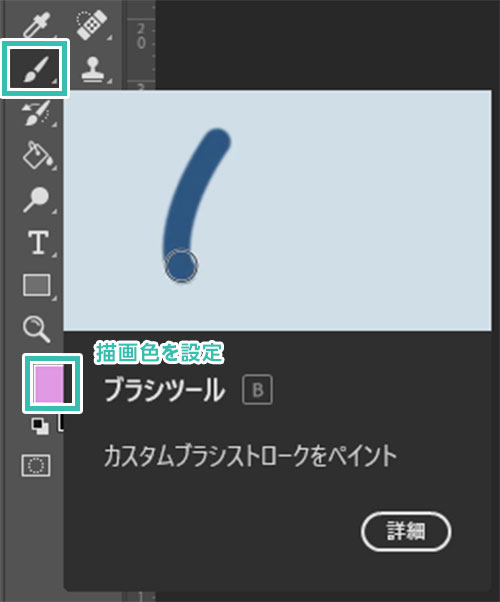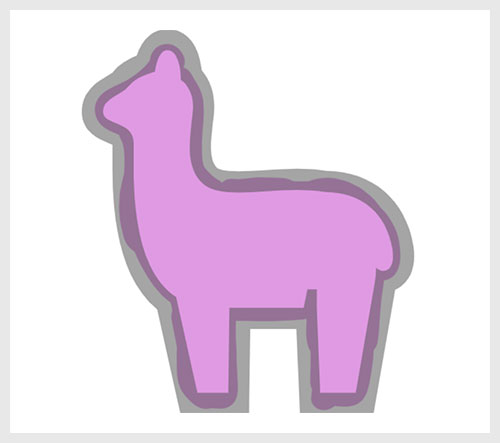Photoshop(フォトショップ)で塗りつぶしを行った際、線画と塗りの間に微妙な白い隙間ができた事ってありませんか?
見た目が良くないあの憎き白い隙間をキレイに無くす方法を3点紹介します。
下塗りレイヤーの品質を手軽に向上できる汎用性の高いテクニック。
フォトショ初心者の方にも分かりやすく解決方法を解説いたします!
この記事の目次
先に紹介した塗りつぶしツールを使用した際に発生する白い隙間を埋める方法3選です。
Photoshopでよく使う小技なので覚えておいて損はありませんよ。
未導入の方はAdobe公式サイトから導入できます。(7日間の無料体験が可能)
なお、AdobeCCのプランはコチラの記事で徹底解説しています。
塗りつぶしツールオプションを設定
塗りつぶしを新規で作成する場合に適した方法です。
Photoshopの塗りつぶしの中で一番手軽でオススメの方法ですよ。
[ 許容値 ] 、[ アンチエイリアス ] 、[ 隣接 ] 、[ すべてのレイヤー ] などが表示されていますね。
線画内を塗りつぶす際などに [ すべてのレイヤー ] が活躍します。
選択範囲を拡張する
既に作成した塗りつぶし範囲を拡張し、新たに塗りつぶしを追加する方法です。
この方法もオススメですよ。
素材は先程と同様、アルパカのイラストです。
素材にこだわりたい方はAdobeStockが最強!3億点以上の商用利用可能で高品質な素材が制作を加速させてくれますよ。
詳しくはコチラで解説しています。
ブラシツールで手塗り
紙媒体やPDF形式で作成したポートフォリオの品質を手っ取り早く高めるには、高品質なテンプレートの活用が最も効率的かつ効果的です。
商用利用可能で高品質テンプレートばかり厳選!
今まで意識しなかった多くの「気づき」に出会えますよ。
※なお、ポートフォリオ制作はInDesign(インデザイン)を使うのが最も効率的です。
コチラでインデザ初心者の方向けにポートフォリオテンプレートの使い方を詳しく解説しております。

2時間あればポートフォリオが作れます。
編集にはInDesignが必須、未導入の方はInDesign公式サイトから入手しておきましょう。
ダウンロードする

A4に印刷したポートフォリオ、PDF形式、どちらも短時間で作成可能です。
ダウンロードする


作品を大きく見せる、制作過程を見せる、複数見せる、横長作品を画面内に綺麗に収める等、どんなパターンにも当てはめる事が可能ですよ。
ダウンロードする

単色に文字だけで構成した表紙も素敵です。
ページ中身のレイアウトパターンも豊富、あえて表紙をシンプルにする手法もアリですよ。
ダウンロードする
下記リンクで多数の高品質なポートフォリオテンプレートを紹介しています!
Photoshopを学習する上で、プロが作成した生データを研究する事は重要です。
下記記事でプロが作成した高品質で汎用性の高いテンプレート素材を紹介しています。
全て商用利用可能、テキストや画像を変えるだけでプロの品質が出せます。
制作の手間を劇的に軽減してくれるだけでなく、スキルアップの為の教材としても最適ですよ。
プロのテンプレートで美しいレイアウトや余白、文字サイズが一瞬で作成可能。内定獲得の可能性が格段にアップします!
厳選!ポートフォリオ用テンプレート45選
デジタル媒体向けポートフォリオテンプレ素材35選
様々なモックアップテンプレート57選
下記記事で良質な素材を紹介しております。併せてチェックしてください!
以上、Photoshop(フォトショップ)の塗りつぶしを行った際に発生する白い隙間をキレイに無くす方法3選についてでした。
一番手っ取り早い解決方法は、塗りつぶしツールのオプションにある許容値とアンチエイリアスの設定をしておく事です。あとは選択範囲の拡張、この2点を覚えておけば憎き白い隙間とオサラバできますよ。
ではまた!
フォトショ基本操作





















バナーやUIをデザイン






様々な質感を再現








写真の雰囲気を激変させる























便利な画像加工テクニック




















機能追加・その他の機能










フォトショップのお困りごと








画像を激変!エフェクトPSD








その他Photoshop用の素材